دانلود نرم افزار امنیت وای فای و تغییر رمز وای فای

Whos On My WiFi
Whos On My WiFi نرم افزار کاربردی در جهت نمایش امار و وضعیت انواع مودم وایرلس و وای فای میباشد این نرم افزار قابلیت این را دارد تا اطلاعات کاملی از سیستم های متصل به مودم های وای فای کاربر را را به نمایش بگزارد نرم افزار با اسکن لحظه ای شبکه ، به کاربر نمایش میدهد چه سیستم های به مودم متصل هستند و در حال استفاده می باشند و همچنین همچنین نرم افزار می تواند افراد غیر قانونی متصل را قطع کرده یا بلاک کند تا از اتصال مجدد ان ه جلوگیری به عمل اید
قابلیتهای کلیدی Whos On My WiFi: نمایش Mac Address سیستمهای متصل در کنار تاریخ و زمان و مدت اتصال و همچنین آرشیو نمودن اطلاعات است.

لینک دانلود
نرم
افزار Wireless Network Watcher یک برنامه تحت ویندوز رایگان است که Wi-Fi
شما را از گزند غریبهها در امان میدارد. در واقع با استفاده از این
برنامه هرگاه دستگاه دیگری نیز از اینترنت شما استفاده کند، به شما هشدار
داده خواهد شد. برای استفاده از این برنامه بسیار ساده این مراحل را طی
کنید. ابتدا برنامه را اجرا و از منوی Options گزینههای Beep On New
Devices و Background Scan را اجرا کنید و بعد کلید F5 را فشار دهید تا
کلیه دستگاههایی که از اینترنت بیسیم شما استفاده میکنند را مشاهده
کنید.
توجه کنید که پرینتر و سایر دستگاههای موجود در شبکه
خانگیتان در این برنامه نمایش داده میشوند. بنابراین در صورت مشاهده
استفاده غریبهها از اینترنت، قبل از خاموش کردن مودم و تعویض رمزعبور کلیه
دستگاهها را شناسایی کنید.

لینک دانلود
روش تغییر رمز وای فای در مودمها
تغییر
رمز مودم وای فای در هر مدلی متفاوت است و فقط کافی است مراحل آن را در
یکی مودمی یاد بگیرید و بعد از آن میتوانید رمز هر نوع مودمی و از هر
برندی را به راحتی تغییر دهید.
● ابتدا مرورگر اینترنتی را باز کنید و آدرس 192.168.1.1 را تایپ کنید.
●
سپس نام کاربری و رمز عبور مودمتان را وارد کنید، که معمولا admin
میباشد. با وارد کردن نام کاربری و رمز عبور وارد صفحه تنظیمات میشوید.
تا به اینجای کار همه مودمها مثل هم هستند اما برای ورود به قسمت تنظیمات
وای فای ۲ تا راه وجود داره که در مودمهای مختلف یکی از دو روش اعمال شده
است:
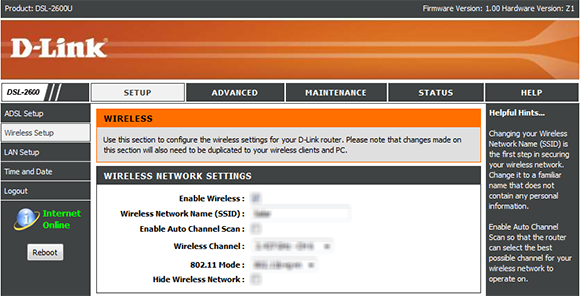
۱- در صفحه اصلی تنظیمات مودم گزینهای وجود داره با عنوان Network که وقتی روی آن کلیک کنید یک صفحه دیگری باز میشود که چند گزینه دارد. دنبال گزینهای با عنوان Wireless یا WiFi و یا WLAN را پیدا کنید تا وارد صفحه تنظیمات WiFi شوید. در بخش تنظیمات Wi Fi به قسمت Security برید و از آنجا گزینه Password یا Preshared Key یا Passphrase را پیدا کنید و به دلخواه تغییر دهید.

۲- در صفحه اصلی تنظیمات گزینهای با عنوان Wireless یا WiFi و یا WLAN وجود دارد. هر کدام از این گزینهها را انتخاب کنید و در بخش تنظیمات Wi Fi به قسمت Security برید و از آنجا گزینه Password یا Preshared Key یا Passphrase رو پیدا کنید و به دلخواه رمزعبور را تغییر دهید.
.gif)

 mamad
mamad